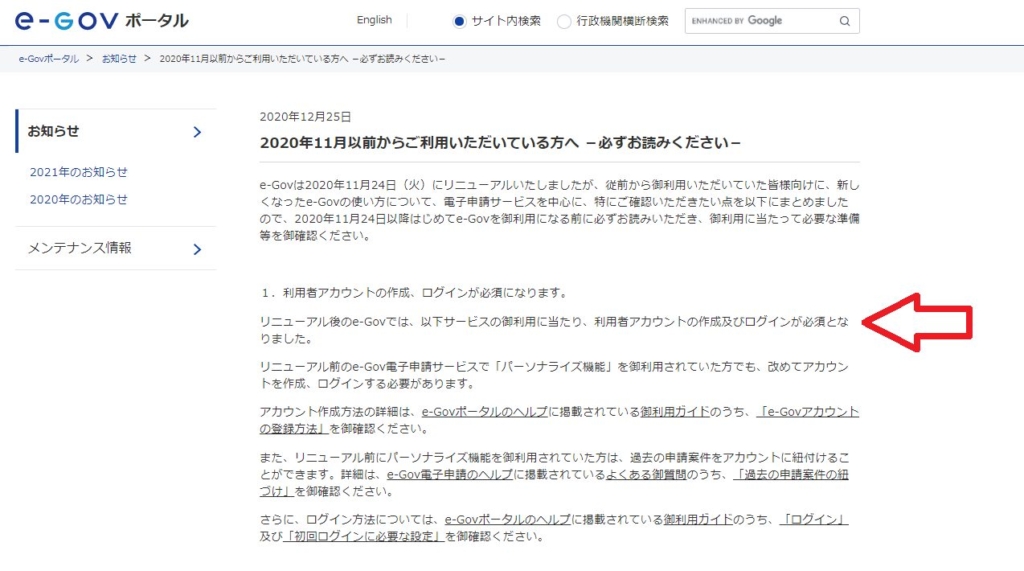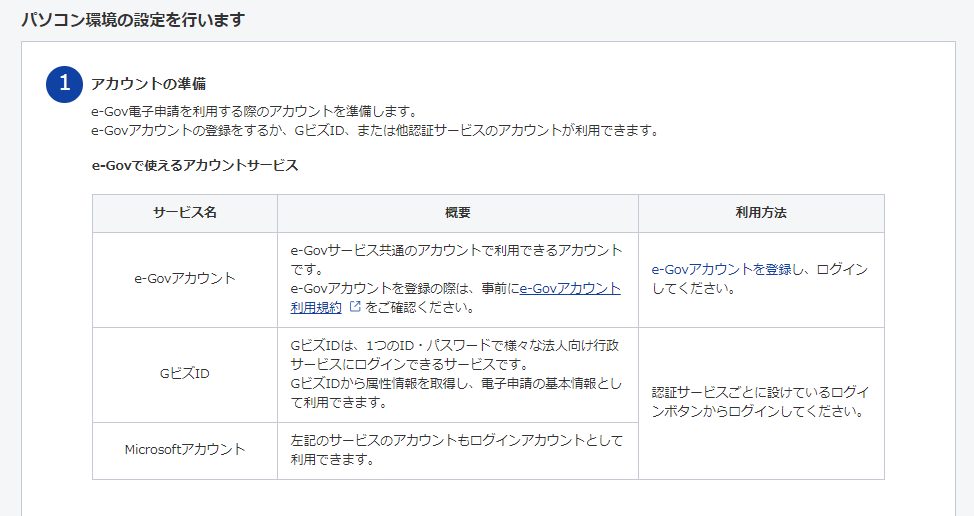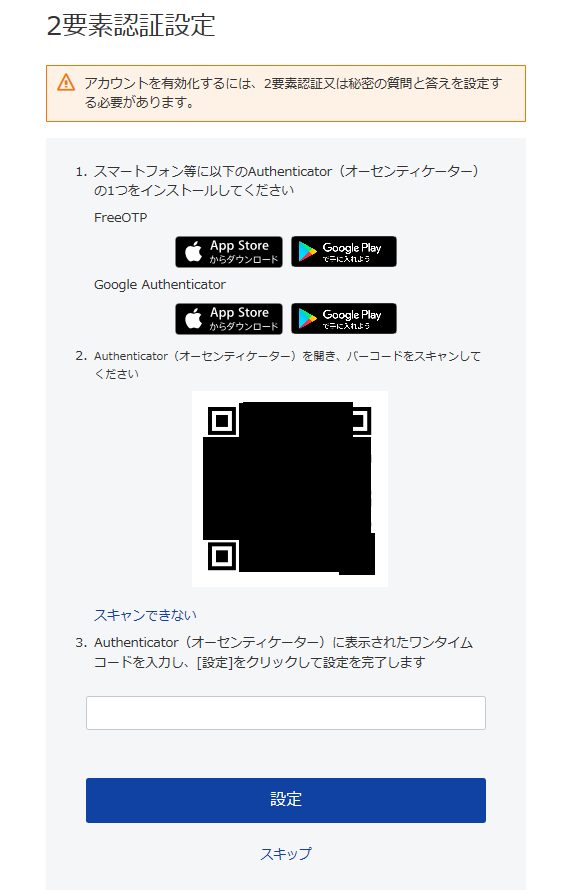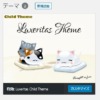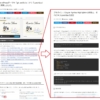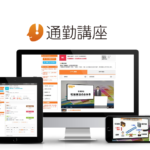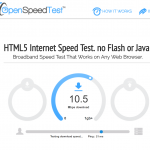e-Gov利用者アカウントの登録
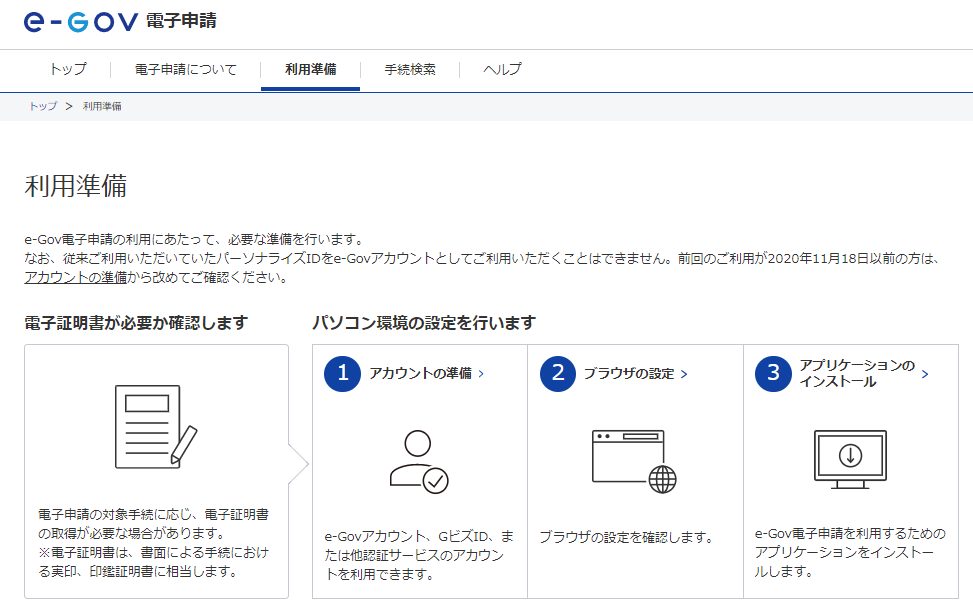
はじめに
以下は自分用の備忘録( ..)φメモメモです。なお大企業の方はもちろん、中小企業の方も参考にはならない内容です。弊社は超がつくほど零細企業です(笑)。なので何でも自分でやって経費を浮かす必要があります(汗。そんな私自身の備忘録ですので内容が稚拙だと怒らないでくださいね。逆に「あ、間違えているよ!」とご指摘頂けるのは非常に助かります。
なお私の環境は「Windows10」でブラウザは「Chrome」を利用しています。
プロローグ
e-Govで賞与に関する電子申請をしようと半年ぶりにアクセスしたら、ガラっとサイトがリニューアルされていました。。
ん??? 操作方法がわからない。。色々とみていくと、、以下のページにたどり着きました。
おやおや、、利用者アカウントの登録が必要な様ですね。さらに見ていくと、すでに「gBizID」も利用可能な様です。
ただ「gBizID」は申請してから利用できるまで最低でも2週間ほど必要になります。(その詳細はコチラの動画をご参照ください。)
とりあえず私は賞与関連の申請をスグしたいので「gBizID」を利用せず「e-Gov利用者アカウントを作成」する方針としました。
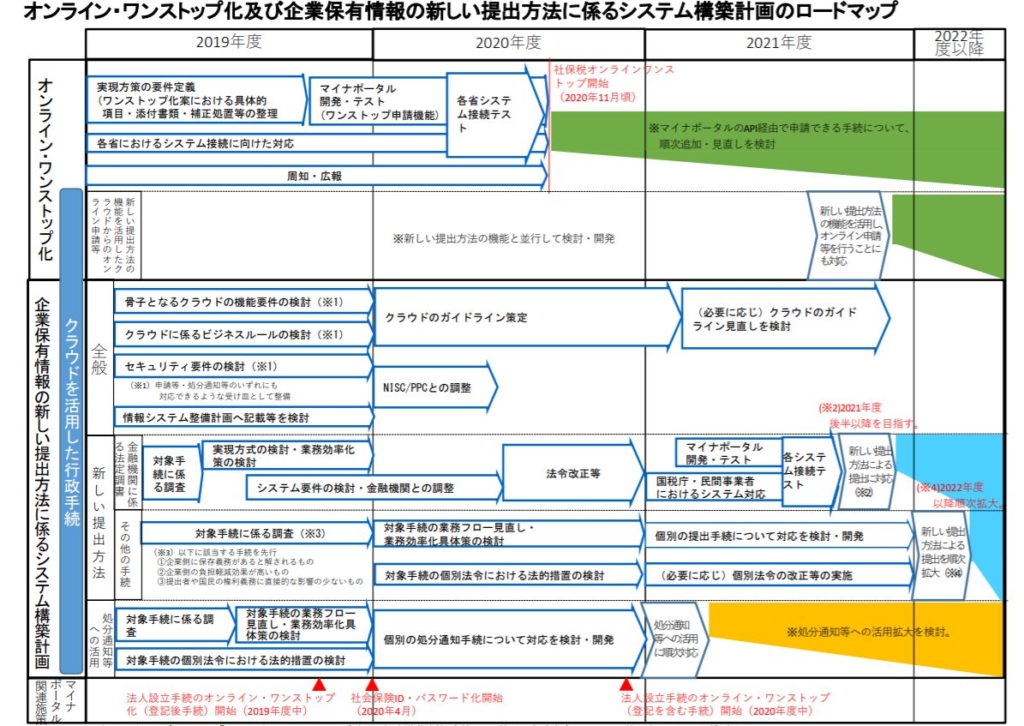
ですが2021年現在、沢山の行政サービスがGビズIDで利用できる様です。実は私も、ついさっき慌てて「gBizID」を申請しました。その内容は近日、ご報告予定です。
事前準備
e-Govで電子申請する場合、電子署名が必要な場合があるそうです。詳細な要件はコチラの公式ページをご確認ください。なお私は以前、以下の方法で取得済みです。

意外と簡単に法人の「電子証明」が取得できました♪
私が経営する法人の電子証明書を取得したのですが、意外や意外、驚くほど簡単に出来ました♪ 備忘を兼ねてのメモφ(..)ですが、公開させて頂きます♪ ちなみに、私が行った環境はWindows10です。 大まかな流れ 電子証明 […]
アカウントの作成
まず以下のURLにアクセスし、自分のメールアドレスで仮登録まで実行します。
https://account.e-gov.go.jp/user/pre-registration/init?service_type=00

届いたメールURLから本登録に進み、任意のパスワードを入力して登録を完了させます。次に「e-Gov電子申請アプリケーションのインストールへ」進みます。
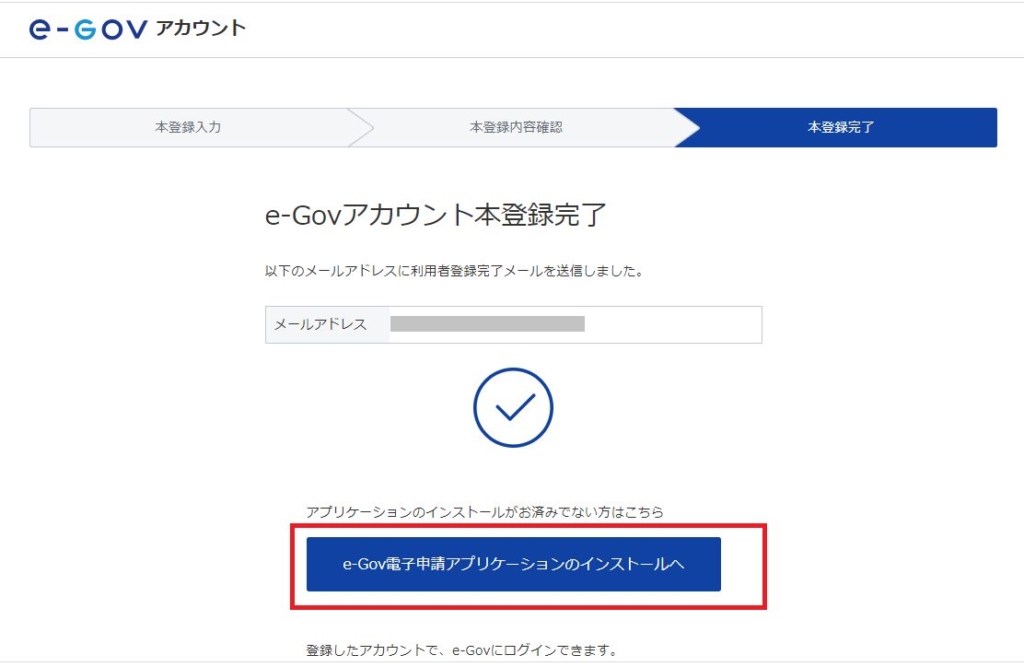
※なお私のブラウザは「Chrome」だったので以下の様に設定しました。
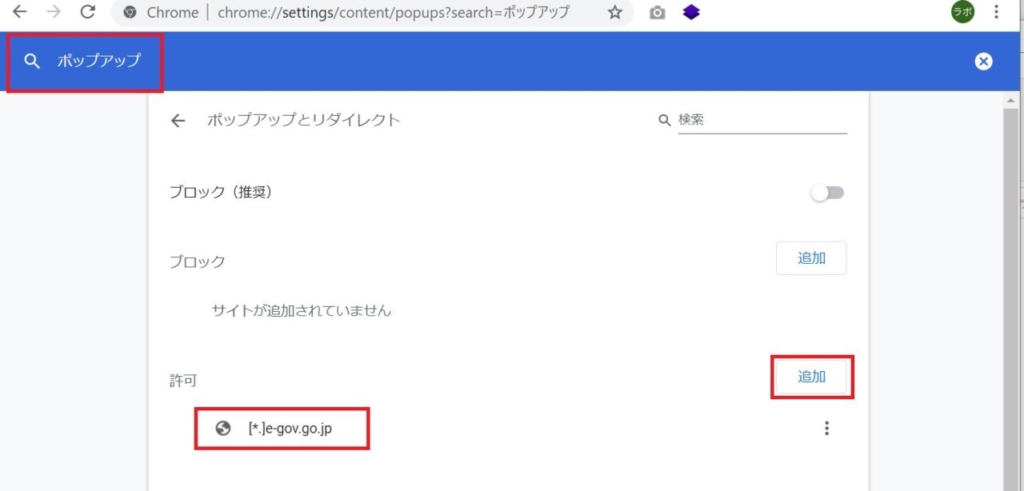
次にアプリケーションをインストールします。(私はWindwos環境です)
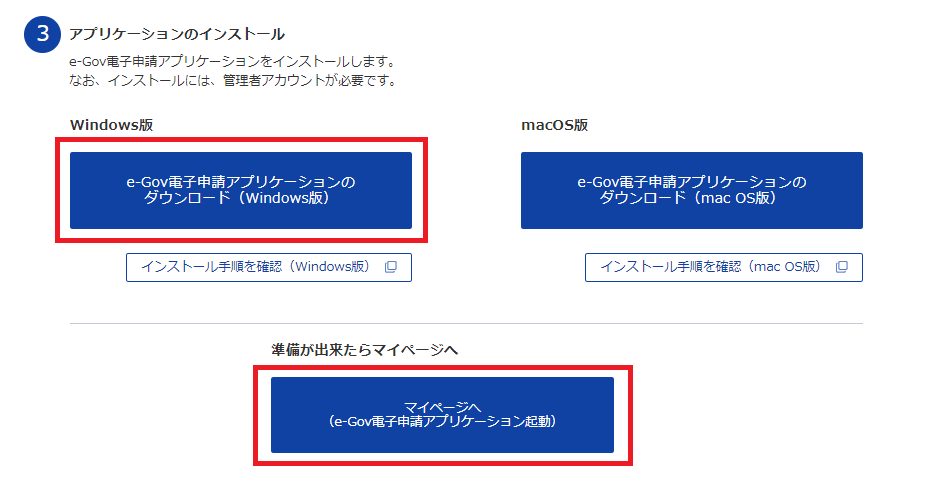
インストールが完了したら「マイページ」を開きます。(e-Gov電子申請アプリケーション起動)
さきほど登録したアカウントでログインします。
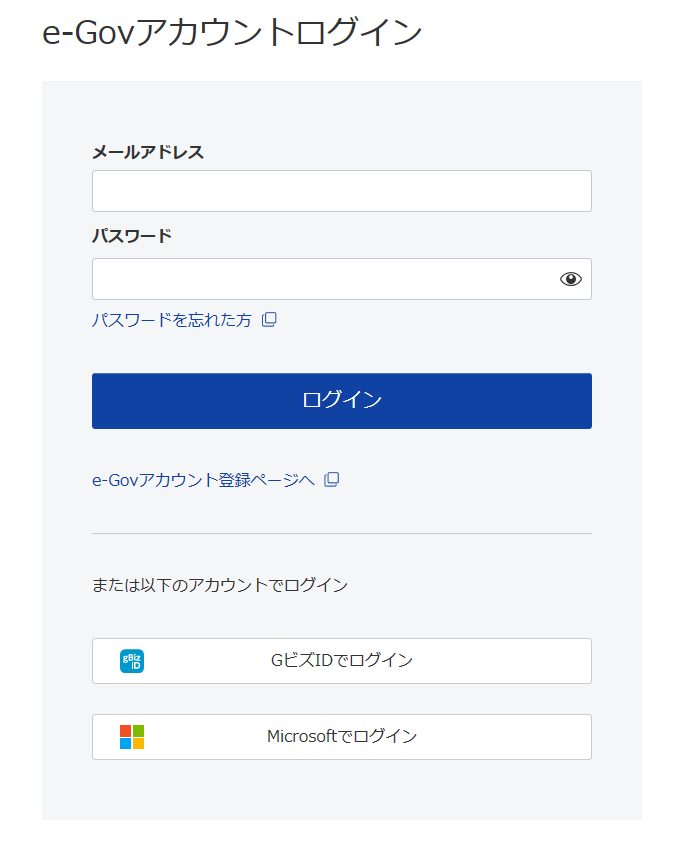
次の画面の指示通りにします。なお私は既に「Google Authenticator (Google認証システム) 」を導入済みだったので、そちらを利用しました。
以上でログインできました。あとは以前の様に「手続き検索」から各種申請ができる様です。
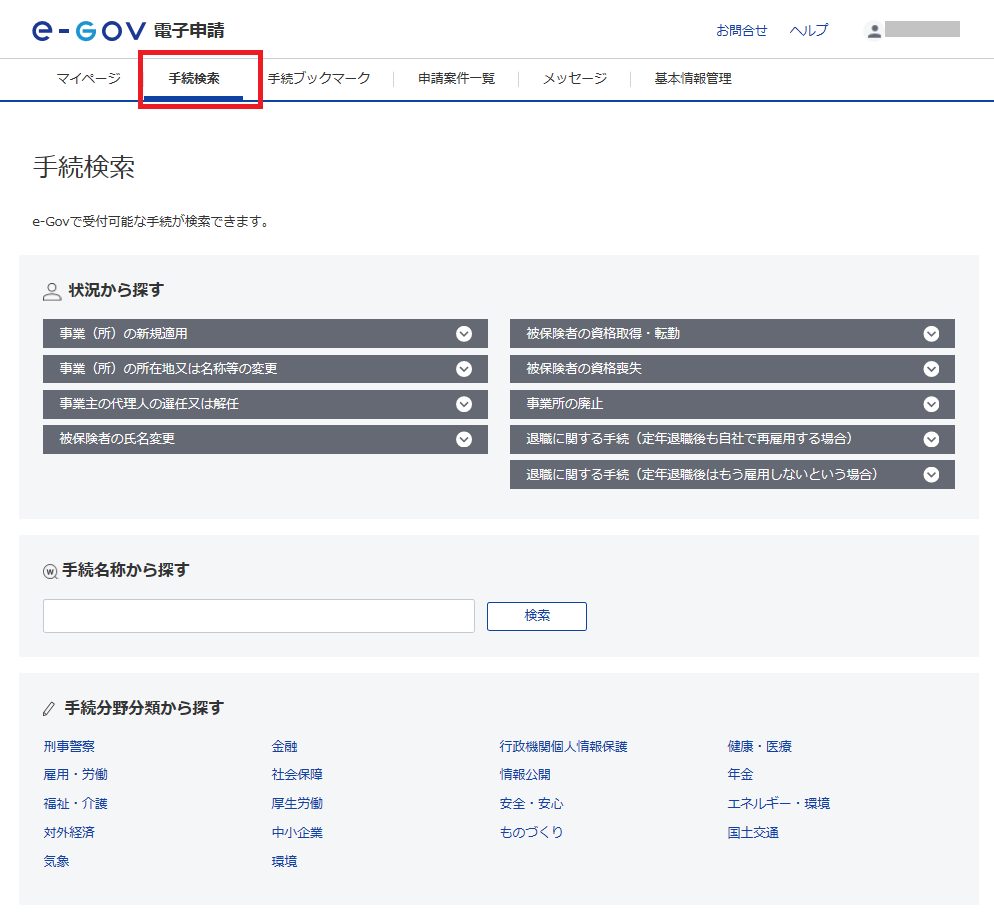
以上、自分用の備忘録( ..)φメモメモでした。もし間違い等、何かありましたらご指摘をお願いします。m(_ _)m。